1 需求
对于遥感影像,在制作数据集中需要裁剪固定尺寸大小的图片,本来打算用通用一点的软件arcgis实现,但在arcgis中的裁剪功能设置裁剪位置的单位是十进制度的,这个单位也不知道怎么改变为像素单位,最后没办法,使用了下面两种方式实现!
2 方法
方法一
使用PIE-Basic软件,这款软件是北京航天宏图研发的,具体操作如下:
1·打开软件,加载原始影像数据,找到感兴趣区域,使用探针工具找到中心坐标并记录;
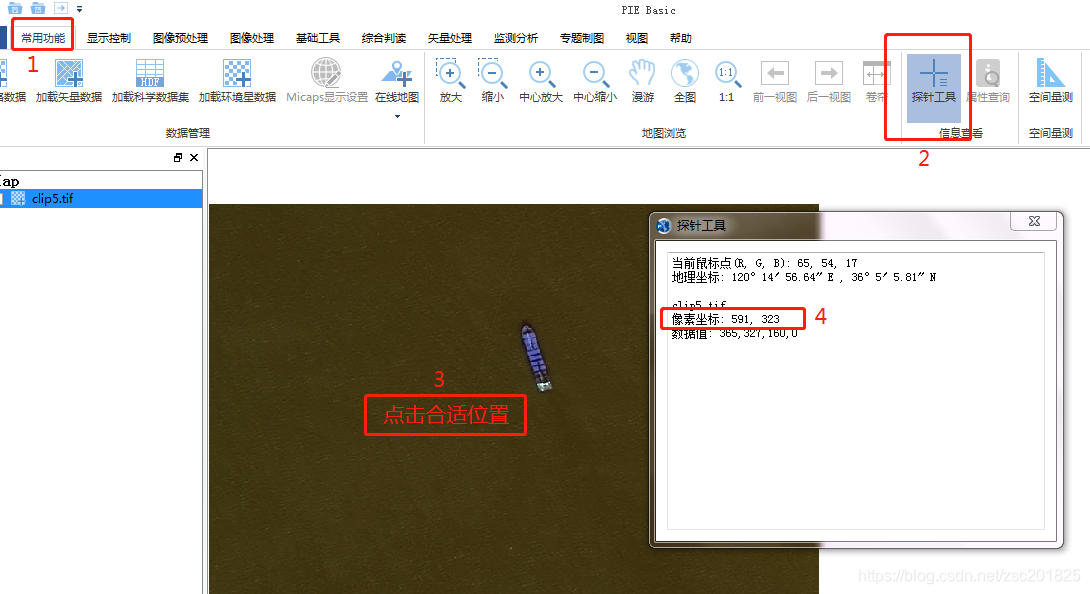
2·打开图像裁剪按钮,点击后弹出如下窗口,根据刚才找到的坐标中心及自己想要的尺寸大小,依次填写想要输出的像素范围,输出文件路径,点击确认即可完成
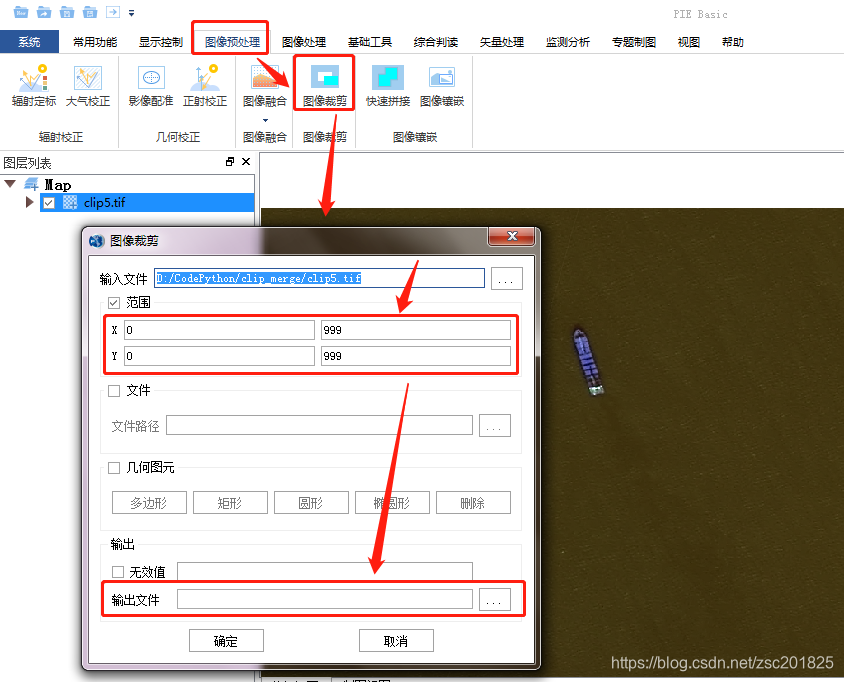
方法二
使用python代码结合GDAL开源包完成,代码如下:
# -*- coding: utf-8 -*-
"""
Created on Tue Apr 2 18:00:21 2019
@author: Administrator
"""
import gdal
in_ds = gdal.Open("D:\\Data\\test.tif") # 读取要切的原图
print("open tif file succeed")
width = in_ds.RasterXSize # 获取数据宽度
height = in_ds.RasterYSize # 获取数据高度
outbandsize = in_ds.RasterCount # 获取数据波段数
im_geotrans = in_ds.GetGeoTransform() # 获取仿射矩阵信息
im_proj = in_ds.GetProjection() # 获取投影信息
datatype = in_ds.GetRasterBand(1).DataType
im_data = in_ds.ReadAsArray() #获取数据
# 读取原图中的每个波段
in_band1 = in_ds.GetRasterBand(1)
in_band2 = in_ds.GetRasterBand(2)
in_band3 = in_ds.GetRasterBand(3)
# 定义切图的起始点坐标
# offset_x = 0
# offset_y = 0
offset_x = width/2
offset_y = height/2
# 定义切图的大小(矩形框)
block_xsize = 1000 # 行
block_ysize = 1000 # 列
## 从每个波段中切需要的矩形框内的数据(注意读取的矩形框不能超过原图大小)
out_band1 = in_band1.ReadAsArray(offset_x, offset_y, block_xsize, block_ysize)
out_band2 = in_band2.ReadAsArray(offset_x, offset_y, block_xsize, block_ysize)
out_band3 = in_band3.ReadAsArray(offset_x, offset_y, block_xsize, block_ysize)
# 获取Tif的驱动,为创建切出来的图文件做准备
gtif_driver = gdal.GetDriverByName("GTiff")
# 创建切出来的要存的文件
out_ds = gtif_driver.Create('clip5.tif', block_xsize, block_ysize, outbandsize, datatype)
#print("create new tif file succeed")
# 获取原图的原点坐标信息
ori_transform = in_ds.GetGeoTransform()
if ori_transform:
print (ori_transform)
print("Origin = ({}, {})".format(ori_transform[0], ori_transform[3]))
print("Pixel Size = ({}, {})".format(ori_transform[1], ori_transform[5]))
# 读取原图仿射变换参数值
top_left_x = ori_transform[0] # 左上角x坐标
w_e_pixel_resolution = ori_transform[1] # 东西方向像素分辨率
top_left_y = ori_transform[3] # 左上角y坐标
n_s_pixel_resolution = ori_transform[5] # 南北方向像素分辨率
# 根据反射变换参数计算新图的原点坐标
top_left_x = top_left_x + offset_x * w_e_pixel_resolution
top_left_y = top_left_y + offset_y * n_s_pixel_resolution
# 将计算后的值组装为一个元组,以方便设置
dst_transform = (top_left_x, ori_transform[1], ori_transform[2], top_left_y, ori_transform[4], ori_transform[5])
# 设置裁剪出来图的原点坐标
out_ds.SetGeoTransform(dst_transform)
# 设置SRS属性(投影信息)
out_ds.SetProjection(in_ds.GetProjection())
# 写入目标文件
out_ds.GetRasterBand(1).WriteArray(out_band1)
out_ds.GetRasterBand(2).WriteArray(out_band2)
out_ds.GetRasterBand(3).WriteArray(out_band3)
# 将缓存写入磁盘
out_ds.FlushCache()
print("FlushCache succeed")
del out_ds
3 总结
如果需要批量裁剪,可以使用代码实现,这样更简单,时间也更短;但如果只是少量裁剪几个不同区域的数据,建议使用PIE-Basic,因为Python代码裁剪单张图片的时间要比使用PIE-Basic手动裁剪时间更长!!!






















 3191
3191











 被折叠的 条评论
为什么被折叠?
被折叠的 条评论
为什么被折叠?








